nslookup (Navneserveroppslag) er et Linux-verktøy som brukes til å få informasjon fra en DNS-server som brukeren ber om. DNS (Domain Name System) er en kritisk del av internett som brukes til å matche nettstedsnavn (f.eks.g., fosslinux.com) til deres resulterende IP-adresse. Derfor kan nslookup være nyttig for nettverksadministratorer å spørre DNS for å få IP-adressen, domenenavnet eller andre spesifikke DNS-poster. Den brukes også til feilsøking av DNS-relaterte problemer.
nslookup kommandolinjeverktøy fungerer i to moduser, interaktiv modus og ikke-interaktiv modus. Den interaktive modusen brukes når du spør DNS-serveren for informasjon om forskjellige verter, domener eller utskriftsverter i et domene. Den ikke-interaktive modusen er derimot begrenset da den bare skriver ut navn og spørringsinformasjon for en vert eller et domene.
nslookup ikke-interaktiv modus
Den ikke-interaktive modusen er den mest brukte modusen når du utfører kommandoen nslookup. Det blir sett på som en raskere metode, da du bare trenger å sende en enkelt kommando ved hver utførelse.
Med denne modusen skriver du nslookup etterfulgt av IP-adressen eller verten, vil du slå opp. La oss se på noen kommandoer du kan utføre med nslookup i ikke-interaktiv modus.
1. Vis IP-adressen til vertsnavnet
La oss si at du vil få "A Record" (IP-adresse) til et nettsted som nmap.org. Alt du trenger å gjøre er å starte terminalen og utføre kommandoen nedenfor:
nslookup nmap.org
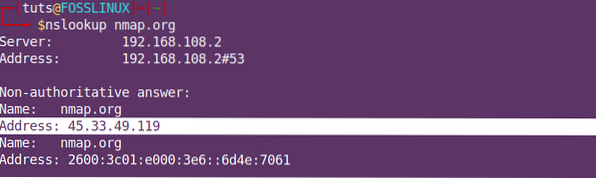
nslookup nmap Fra utdataene ovenfor refererer serveren til IP-adressen til DNS-serveren. Under delen Ikke-autoritativt svar refererer adressen til IP-adressen til nettstedet nmap.org.
Før vi ser på flere eksempler, ville det være best å først forstå forskjellen mellom autoritativt svar og ikke-autoritativt svar. Et autoritativt svar blir gitt når DNS-serveren som er vert for den primære kopien av DNS-postresponsene på oppslaget ditt. På den annen side er et ikke-autoritativt svar når DNS-serveren som svarer på forespørselen din ikke inneholder de originale sonefilene. Mesteparten av tiden har serveren en cache med en tidligere forespurt DNS-post fra alle utførte DNS-oppslag.
2. Utfør en omvendt DNS-oppslag
Et omvendt DNS-oppslag er der du har en “A Record” / IP-adresse, og du vil få det resulterende vertsnavnet. Bruk syntaksen nedenfor:
nslookup [ip-adresse]
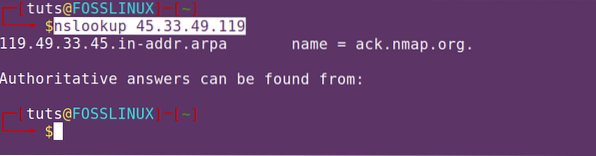
3. Vis MX-poster
En MX (Mail Exchange) -post er en oppføring i DNS.zine-fil som kartlegger et domenenavn til en liste over e-postutvekslingsservere som håndterer e-postene til bestemte domener. Vi vil bruke syntaksen nedenfor:
nslookup -query = mx [nettsted-navn]
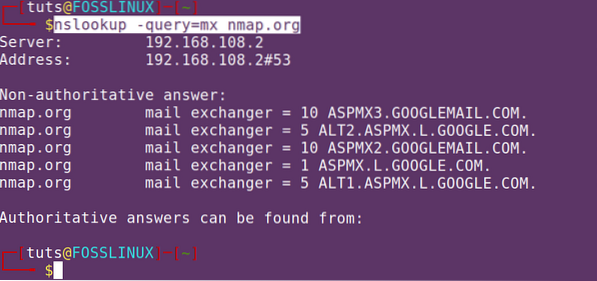
4. Vis NS-poster
NS-poster brukes til å identifisere navneservere (både sekundære og primære) som er ansvarlige for en bestemt DNS-sone. Vi vil bruke syntaksen nedenfor:
nslookup -query = ns [nettsted-navn]
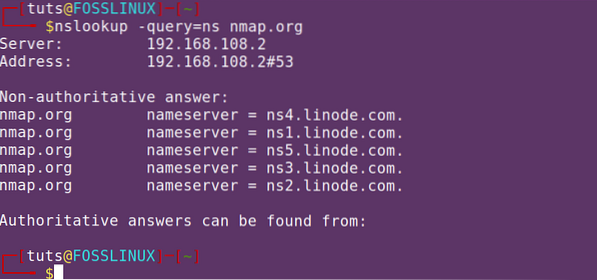
5. Vis en SOA-post
En Start of Authority-post (SOA) er en DNS-post som inneholder administrativ informasjon om domenet. Bruk syntaksen nedenfor:
nslookup -query = soa [nettsted-navn]
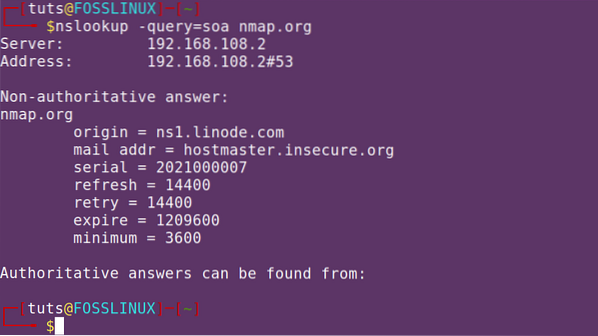
6. Vis alle DNS-poster
Vi vil bruke syntaksen nedenfor:
nslookup -query = ethvert [nettsted-navn]
7. Bruk et annet portnummer
Som standard kjører DNS-protokollen på port 53. Hvis porten ble endret av en eller annen grunn, kan du spesifisere den angitte porten ved hjelp av -port-argumentet.
nslookup -port = [portnummer] [nettsted-navn]
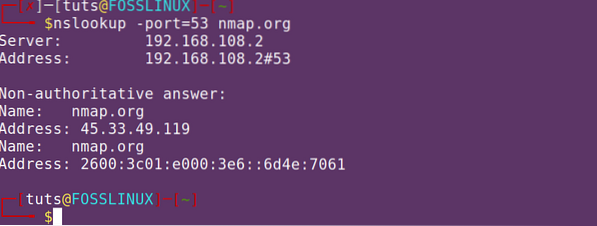
nslookup interaktiv modus
Den interaktive nslookup-modusen er ganske enkel. Alt du trenger å gjøre er å utføre kommandoen nslookup på terminalen, og den vil gi deg en melding der du kan utføre kommandoene dine. Se bildet nedenfor.

For å få vertsnavnets IP-adresse, skriv inn navnet på nettstedet i ledeteksten og trykk Enter.
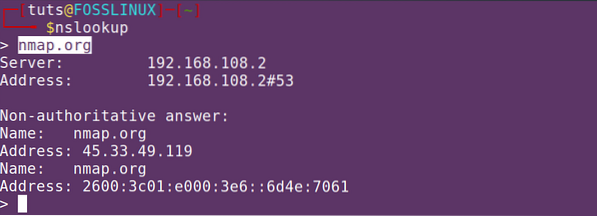
For å utføre et omvendt DNS-oppslag, skriv inn IP-adressen til verten.
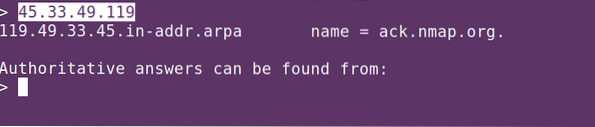
For å vise MX-postene (postutveksling), bruk kommandoen nedenfor:
sett type = mx
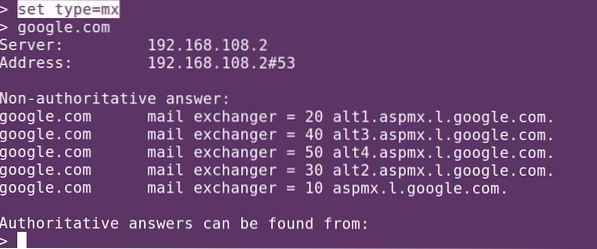
For å vise NS-postene, bruk kommandoen nedenfor:
sett type = ns
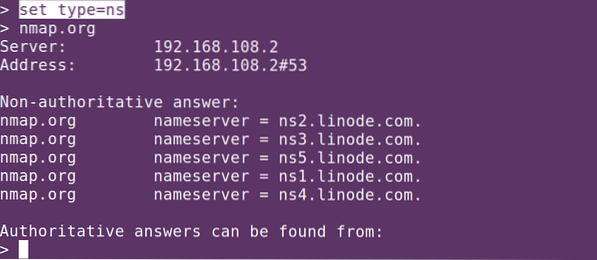
Konklusjon
Internet Systems Consortium hadde kort oppført nslookup-programmet som avviklet, men snudde senere denne avgjørelsen. Oppsigelseslisten favoriserte hovedsakelig verts- og gravekommandoer / -programmer som kan utføre de samme funksjonene som nslookup-kommandoen på et noe høyere akseptnivå i bransjen.
 Phenquestions
Phenquestions



